Definir as configurações de endereço IP (Static Internet Protocol) em um telefone IP da Cisco série 7800 ou 8800 multiplataforma
Objetivo
Por padrão, um telefone IP Cisco série 7800 ou telefone multiplataforma 8800 recebe seu endereço IP por meio do Dynamic Host Configuration Protocol (DHCP). O dispositivo de rede que gerencia o telefone escolhe o endereço IP que o telefone IP usará. O mesmo telefone IP pode ou não ter um endereço IP diferente toda vez que se conecta à rede. Para que um telefone IP tenha o mesmo endereço IP toda vez que se conecta à rede, o DHCP pode ser desativado e um telefone IP pode ser atribuído manualmente um endereço IP estático. Com um único endereço IP, a configuração é mais fácil porque fornece um único IP conhecido para acessar, enquanto um IP dinâmico torna mais difícil localizar e obter acesso para configurar o telefone.
O endereço IP estático do telefone IP da Cisco série 7800 ou 8800 multiplataforma pode ser configurado manualmente por meio do utilitário baseado na Web ou da interface gráfica do usuário (GUI). Você deve configurar manualmente no telefone o endereço IP, a máscara de sub-rede, o servidor do Sistema de Nome de Domínio (DNS) e as configurações padrão do roteador.
Este artigo fornece instruções sobre como configurar o endereço IP estático do telefone IP da Cisco série 7800 ou telefone multiplataforma 8800 através da GUI ou do utilitário baseado na Web.
Dispositivos aplicáveis
- 7800 Series
- 8800 Series
Versão de software
- 11.0
Defina as configurações de endereço IP estático do telefone IP
Configure o endereço IP estático pelo utilitário baseado na Web
Neste cenário, o Telefone IP 8861 Multiplataforma da Cisco é configurado sem a disponibilidade de um servidor DHCP. Siga as etapas abaixo para configurar um endereço IP estático através do utilitário baseado na Web do Telefone IP:
Etapa 1. Acesse o utilitário baseado na Web do seu telefone IP e faça login como Admin.
Note: Para saber como configurar a senha no telefone multiplataforma 7800 ou 8800 Series, clique aqui.
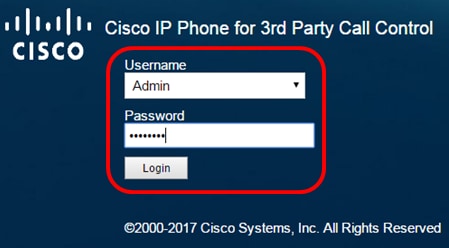
Etapa 2. Clique em Voz > Sistema.

Etapa 3. Na área Configurações de IPv4, escolha IP estático na lista suspensa Tipo de conexão.
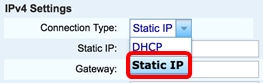
Etapa 4. Insira o endereço IP do telefone IP no campo IP estático.

Note: Neste exemplo, 192.168.100.116 é usado.
Etapa 5. Insira o endereço do gateway no campo Gateway.
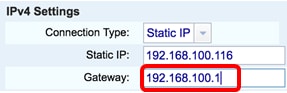
Note: Neste exemplo, 192.168.100.1 é usado.
Etapa 6. Digite a máscara de sub-rede no campo NetMask.

Note: Neste exemplo, 255.255.255.0 é usado.
Passo 7. Digite o endereço DNS primário no campo DNS primário.

Note: Neste exemplo, 192.168.100.1 é usado.
Etapa 8. (Opcional) Insira o endereço DNS secundário no campo Secundário DNS. Nesse cenário, o DNS secundário é deixado em branco.
Etapa 9. Clique em Enviar todas as alterações.

O telefone aplicará as configurações e você será redirecionado para a página do utilitário baseado na Web após a atualização.

Etapa 10. (Opcional) Para verificar se as configurações definidas foram aplicadas, faça login no utilitário baseado na Web do seu telefone IP e escolha Info > Status. A área Informações de IPv4 deve exibir as configurações atualizadas.
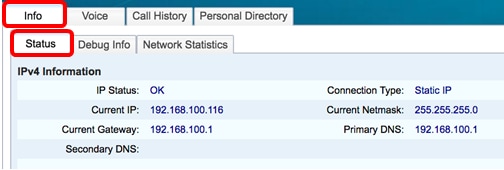
Agora você deve ter configurado com êxito as configurações de endereço IP estático no telefone IP da Cisco por meio do utilitário baseado na Web.
Configurar o endereço IP estático por meio da GUI
Etapa 1. Pressione o botão Settings no seu telefone IP.

Etapa 2. Escolha Network Configuration usando o botão de navegação do círculo  .
.

Etapa 3. Escolha as configurações de endereço IPv4.
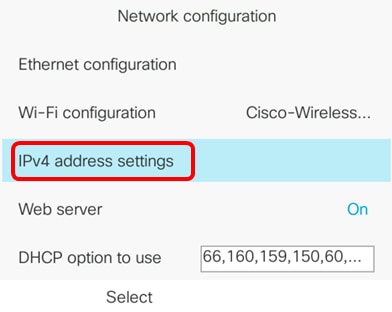
Etapa 4. Pressione as setas para a esquerda ou para a direita do botão de navegação  para escolher Static IP.
para escolher Static IP.
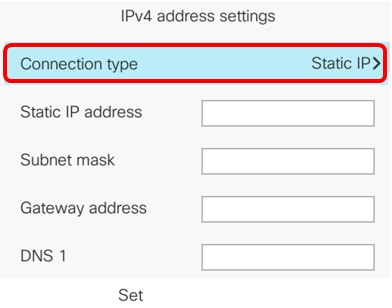
Etapa 5. Insira o endereço IP do telefone IP no campo Static IP address (Endereço IP estático).

Note: Neste exemplo, o endereço IP é 192.168.100.116.
Etapa 6. Digite a máscara de sub-rede no campo Máscara de sub-rede.
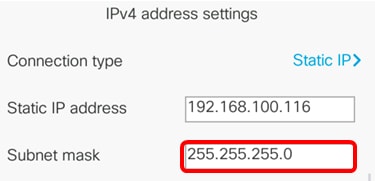
Note: Neste exemplo, a máscara de sub-rede é 255.255.255.0.
Passo 7. Insira o endereço do gateway no campo Endereço do gateway.
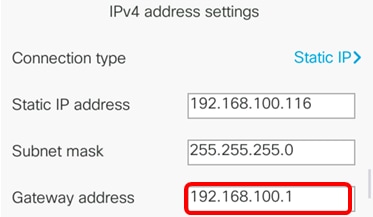
Note: Neste exemplo, o endereço de gateway usado é 192.168.100.1.
Etapa 8. Insira o endereço DNS primário no campo DNS 1.

Note: Neste exemplo, o DNS primário usado é 192.168.100.1.
Etapa 9. (Opcional) Insira o endereço DNS secundário no campo DNS 2. Nesse cenário, o DNS secundário é deixado em branco.

Etapa 10. (Opcional) Pressione as setas para a esquerda ou para a direita do botão de navegação  para alternar a configuração do endereço DHCP liberado para On (Ativado) ou Off (Desativado). A configuração padrão é Off (Desativado).
para alternar a configuração do endereço DHCP liberado para On (Ativado) ou Off (Desativado). A configuração padrão é Off (Desativado).
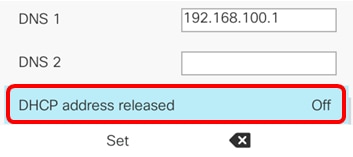
Etapa 11. Pressione a tecla de função Definir para aplicar as definições de configuração no seu telefone IP.

A GUI exibirá uma mensagem informando que as configurações estão sendo aplicadas ao telefone IP.
Etapa 12. (Opcional) Para verificar se as configurações definidas foram aplicadas, pressione o  botão no telefone IP e escolha Status > Status da rede. A página Network status (Status da rede) deve exibir as configurações atualizadas.
botão no telefone IP e escolha Status > Status da rede. A página Network status (Status da rede) deve exibir as configurações atualizadas.

Agora você deve ter configurado com êxito as configurações de endereço IP estático por meio da GUI do telefone IP multiplataforma Cisco 7800 ou 8800.
 Feedback
Feedback